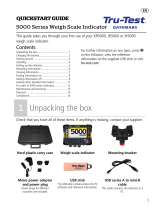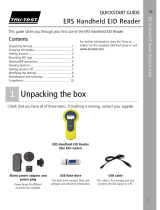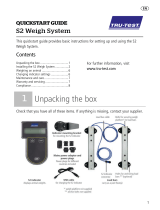La página se está cargando...

13
GUÍA DE INICIO RÁPIDO
Esta guía le mostrará cómo usar el indicador de pesaje EziWeigh7i por primera vez.
Índice
Instrucciones de desempacado ..................... 13
Cómo cargar la batería ................................ 14
Vistazo general ............................................ 15
Instalación ................................................... 16
Configuración del indicador ......................... 17
Registro de la información ........................... 17
Visualización de información ........................ 18
Carga de información .................................. 19
Transferencia de datos ................................. 20
Software en la nube de Datamars Livestock . 21
Mantenimiento y servicio ............................. 22
Cumplimiento normativo ............................. 23
Para mayor información, vea la información
de referencia en la unidad flash USB
suministrada o visite tru-test.com
1
Instrucciones de desempacado
Revise que cuente con todos estos artículos. Si falta algo, póngase en contacto con
su proveedor.
Indicador de pesaje
EziWeigh7i (el indicador)
Cable USB
El cable USB sirve para cargar
el dispositivo y también para
conectar el indicador a la
computadora.
Adaptador de corriente eléctrica
y enchufe
Se han incluido enchufes para distintos
países.
Abrazadera de montaje
Unidad flash USB
La unidad flash contiene el software
Data Link y la información de
referencia.

14
2
Cómo cargar la batería
Use el adaptador de corriente para cargar la batería interna del indicador desde un
tomacorriente.
Para mejores resultados, no cargue la batería si la temperatura es
menor que 0 °C (32 °F), o mayor que 40 °C (104 °F).

16
4
Instalación
Antes de poder pesar animales, debe primero conectar el indicador a algunas
barras o celdas de carga. Para identificar animales con las etiquetas electrónicas
(IDE), tendrá que conectar el indicador a un lector IDE.
Instalación del indicador y las barras de carga
Conexión del indicador a un lector IDE
Conexión vía
Bluetooth
®
1. Primero, encienda el indicador.
2. Luego, encienda el lector IDE.
Si necesita más información acerca de cómo sincronizar el lector IDE, vea el
Manual del usuario del lector IDE.
Conexión con un cable serial
Conecte el lector IDE al conector serial / de corriente del indicador a través de un
cable serial, disponible en Tru-Test como accesorio opcional.

17
5
Configuración del indicador
Al encender el indicador por primera vez, siga las instrucciones paso a paso para
configurar el idioma.
El indicador se ha configurado en la fábrica para registrar manualmente el peso y
los ID, sin clasificación. Le recomendamos que cambie la configuración del
indicador según sus necesidades.
Modificación de la configuración del indicador
Para cambiar la configuración del indicador:
Pulse
, desplácese hacia abajo
hasta Configuraciones... y pulse
.
6
Registro de la información
Sesiones
La información que registra, como el peso, se almacena en una "sesión". Una
sesión es como un archivo en una computadora. Recomendamos que comience una
sesión nueva cada día o para cada grupo de animales.
Pulse
, desplácese hacia abajo
hasta Sesiones, y pulse
dos veces.
El indicador mostrará "Iniciado".
Pulse
dos veces para salir del menú.

18
Pesaje de un animal
Asegúrese de que el indicador muestra 0.0. En caso contrario, pulse
.
1. Suba el animal sobre la plataforma.
2. Si registra los ID, ingrese el IDV del animal o escanee la etiqueta IDE usando
un lector IDE.
IDV
IDE
3. Si desea ingresar un comentario acerca del animal, pulse
y use el teclado
alfanumérico para hacerlo.
4. Cuando se ilumine la luz de "estable", pulse
.
El indicador registrará el peso, además de cualquier otra información que
introduzca.
5. Retire al animal de la plataforma.
Si el indicador no muestra 0.0 entre animales o hay problemas de precisión
o pesos inestables, asegúrese de que las barras estén aseguradas con
firmeza al piso de concreto y que estén libres de sedimentos o depósitos;
además, revise que la conexión al indicador sea correcta.
7
Visualización de información
Luego de pesar, puede ver estadísticas de la sesión. Pulse
para mostrar la
opción de Estadísticas.
Pulse
y pulse
para desplazarse por las estadísticas.

19
8
Carga de información
Puede transferir archivos de sesiones o de referencia con parejas IDE/IDV desde su
PC a su indicador usando el software Data Link en su computadora.
Si no lo ha hecho aún, instale Data Link en su PC. Para hacerlo, inserte
la unidad flash USB suministrada en el puerto USB de su PC y siga las
instrucciones.
1. Conecte el indicador a la PC con el cable USB suministrado.
2. Abra la aplicación Data Link en su PC.
3. Una vez que Data Link se haya conectado al indicador, se mostrará toda la
información del indicador en Data Link.
4. Haga clic en
para transferir archivos de sesiones o de referencia al
indicador.

20
9
Transferencia de datos
Existen dos maneras de transferir datos del indicador.
Data Link para PC
Data Link app para dispositivos
móviles
Ud. puede:
• guardar archivos de sesión
• guardar información de referencia
• cargar sesiones en Datamars Livestock
Ud. puede:
• enviar por correo electrónico un
archivo de sesión
• registrar una transacción con SNIG
• cargar sesiones en Datamars
Livestock
Para hacer esto:
1. Conecte el indicador a la PC con el cable
USB suministrado.
2. Abra la aplicación Data Link en su PC.
3. Haga clic en
para transferir datos
del dispositivo.
Para hacer esto:
Ejecute la aplicación Data Link en su
dispositivo móvil y siga las
instrucciones.
La aplicación Tru-Test Data Link está
disponible para descargar gratis en la
tienda Google Play* (para dispositivos
Android*) o la Apple App Store* (para
dispositivos Apple iOS*).

21
10
Software en la nube de Datamars
Livestock
Acceda a sus datos en línea, desde donde sea, con Datamars Livestock. Datamars
Livestock le ayuda a monitorear las ganancias de peso de sus animales y seguir el
rendimiento y objetivos de peso. Puede monitorear a sus animales en grupos y
actuar con suficiente tiempo en caso de que su desempeño no sea suficiente para
alcanzar los objetivos de peso; también puede seguir e identificar de manera
individual a los animales con el mejor y el peor desempeño.
livestock.datamars.com

22
11
Mantenimiento y servicio
Backup de su información
Le recomendamos que realice backups frecuentes de la información en su indicador
mediante transferencias a su PC con Data Link.
Actualización del software
Le recomendamos que actualice regularmente el software del indicador de manera
que esté al día con las últimas mejoras y funciones.
Para actualizar el software del indicador:
1. Conecte el indicador a la PC con el cable USB suministrado.
2. Abra la aplicación Data Link en su PC.
3. Haga clic en Herramientas/Actualizaciones.
4. Siga las instrucciones paso por paso.
Para mayor información, consulte la sección de Ayuda de Data Link.
Cuando actualice el software, los datos en su indicador permanecerán
intactos. Sin embargo, le recomendamos encarecidamente que transfiera la
información en su indicador a una PC
antes
de realizar la actualización.
Cuidado del indicador
No deje el indicador o las barras de carga sumergidos en agua. Guarde el indicador
en un lugar seco y fresco.
Limpie el indicador con un paño húmedo, agua caliente y jabón. Si utiliza otros
limpiadores, es posible que dañe la caja.
Reemplace los tapones protectores cuando tenga cables conectados al indicador,
De esta manera protegerá los conectores de la humedad y el sucio.

23
Europa - Instrucciones para la eliminación del producto
Este símbolo en el producto o en el embalaje indica que no se puede
desechar el producto (y su batería) junto con los residuos domésticos. Es
responsabilidad del usuario desechar del aparato entregándolo en un
punto destinado al reciclaje de residuos de aparatos eléctricos y
electrónicos. La recolección y el reciclaje por separado de sus residuos en
el momento en el que Ud. se deshace de los mismos ayudarán a preservar
los recursos naturales y a garantizar que el reciclaje se realice de modo
inocuo para la salud de las personas y el medio ambiente. Si desea
obtener mayor información sobre los puntos de reciclaje de residuos de
aparatos, póngase en contacto con las autoridades locales de su ciudad,
el servicio de eliminación de residuos domésticos o la tienda donde
adquirió el producto.
Este producto cuenta con una batería recargable de litio-ferrofosfato (IFpR27/66)
Si desea recibir instrucciones para desarmar este producto para su reciclado,
escríbanos a service.dept@datamars.com
12
Cumplimiento normativo
Declaración UE de conformidad
Datamars Limited declara por la presente que el indicador EziWeigh7i cumple con los requisitos esenciales y otras
provisiones de la Directiva 2014/53/EU. La declaración de conformidad puede consultarse en
http://livestock.tru-test.com/en/compliance
La marca
Bluetooth
®
y sus logotipos son marcas registradas de Bluetooth SIG, Inc. y el uso por parte de Datamars SA o cualquiera
de sus dependencias se hace bajo licencia. Las otras marcas y nombres comerciales pertenecen a sus respectivos propietarios.
Todas las marcas registradas con un * no son propiedad de Datamars SA ni se cuenta con una licencia, y pertenecen a sus
respectivos dueños.
"Made for iPhone" quiere decir que un accesorio electrónico ha sido diseñado para conectarse específicamente a un iPhone y que
ha sido certificado por el desarrollador para cumplir con los estándares de rendimiento de Apple. Apple no se hace responsable por
la operación de este dispositivo o por el cumplimiento con los estándares de seguridad y normativas. Tenga en cuenta que el uso
de este accesorio con iPhone puede afectar el rendimiento inalámbrico.
1/56